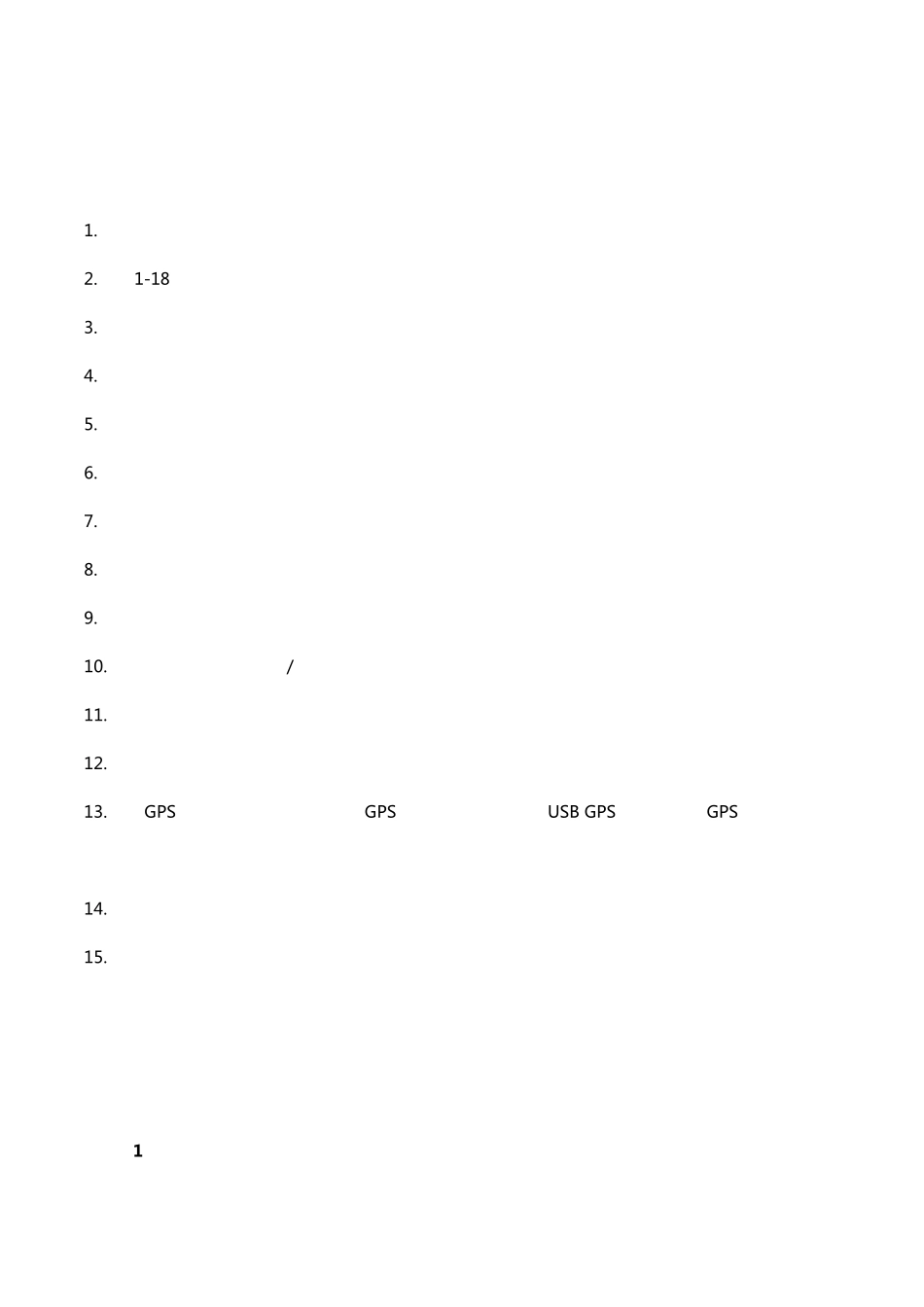电子地图标注软件 使用说明书 v3.6 一、软件功能简介 1.支持谷歌在线(离线)混合卫星地图和普通地图。 2.支持 1-18 级的地图随意缩放,鼠标左键拖动漫游。 3.支持名称查询定位,可以输入地点名称后定位到所查询的位置。 4.支持坐标查询定位,可以输入坐标数值后定位的所查询的位置。 5.支持用户自定义信息,信息高级查询,查询结果实时定位。 6.支持在地图上所选择的标注能点击查看详细信息。 7.支持添加地图标记,距离测量和面积测量,地点名称显示。 8.支持鹰眼显示缩略地图,截屏功能。 9.支持添加自定义标识图标,用户可以更换图标。 10.分类图层管理,可以隐藏/显示图层。 11.支持批量导入导出标注数据。 12.支持绘制直线、曲线和任意线段,可改变颜色和宽度。 13.支持 GPS 卫星定位功能,需要连接 GPS 卫星定位硬件设备(U SB GPS 设备或蓝牙 GPS 设备;平板电脑)。 14.支持离线地图包自定义下载功能,可以下载世界任何地方的地图。 15.软件功能可根据用户具体需求制订。 二、软件功能及操作 软件工具上主菜单包括地图、数据、工具、设置、离线包、帮助,选中不同的菜单可以切换到对应的功能区。 (1 )地图基本功能操作方法 1)地图缩放、移动、刷新、地图类型 地图缩放有两种方式:用鼠标滚轮缩放;通过点击工具栏中的放大、缩小按钮; 地图移动:用鼠标左键按钮拖动即可; 地图刷新:点击工具栏中的刷新按钮即可; 地图类型切换:点击工具栏左上的地图类型切换 普通地图和卫星地图; 2)隐藏/显示左栏列表 点击工具栏上的隐藏列表按钮,可以隐藏/显示相互切换; 3)地图截屏 点击工具栏上的截屏按钮,截取当前显示在屏幕上地图图像,并保存为图片; 4)搜索定位 通过地址关键字和标注关键字搜索定位:搜索结果在左侧栏显示; 通过经度纬度值定位:输入经纬度值,点击按钮后自动定位; 5)标注定位: 在下面的列表里面会显示标注信息,点击每个标注信息会自动定位到该标注地理位置; 5)地标定位: 在地标列表中显示中国所有省、市、区、县等地标,用鼠标点击后会自动调整到该地区; (2)地图中标注(标记)图示 1)新建标注: 在地图上点击一个位置,点击工具栏上的新建标注按钮,弹出下面窗口,按基本信息、其它资料、标注图示填写完成后点击确定按钮标注操作完成。 基本信息中填写相关基础文字说明,切记所属分类对应分类图层; 其它资料中可以添加文件资料; 标注图示中可...